Parhaiden suunnittelijoiden näyttöjen luokitus vuonna 2025

Jos vuonna 2025 ajattelit, millainen näyttö sinun pitäisi valita suunnittelijan työhön, yritämme tänään ymmärtää tämän yksityiskohtaisesti.
Tiedätkö, kun valmistauduin tähän analyysiin, löysin kaksi luokkaa samankaltaisia arvioita suunnittelijoiden parhaista paneeleista. Ensinnäkin tässä tieto on erittäin tylsää ja kömpelöä. Siis puhtaasti numeroita. Oli todella tylsää lukea tällaisia arvosteluja, vaikka halusin ymmärtää uusien tuotteiden tämänhetkiset trendit. Ja toisen tyyppiset arvostelut ovat erittäin laadukkaita, mutta erittäin pitkiä. Alat todella kyllästyä tarjottavan tiedon määrään.
Siksi tänään haluan tehdä jotain siltä väliltä, laadukkaan ja tylsän, mutta tärkeän väliltä.
Sisältö
Näytön valintakriteerit suunnittelijalle
Kaikki kriteerit alennetaan neljään pisteeseen. Siirrytään nyt ensimmäiseen kohtaan. Joten ensimmäinen on matriisit.

Matriisit videoille ja valokuville
Matriiseja on nyt markkinoilla pääasiassa kolmenlaisia.
- TN matriisi
Ensimmäinen ja helpoin vaihtoehto on TN-matriisit. En todellakaan halua sanoa niistä mitään. Tämä on edullisin vaihtoehto. Ja ainoa positiivinen asia, jonka voin sanoa TN-matriisista, on, että sillä on erittäin hyvä vastenopeus. Näin ollen ne sopivat kyberurheilijoille. Mutta kuten tiedät, vastausnopeus ei ratkaise, vaan kynäsi. Siksi, jos olet noob, TN-matriisi ei ole valintasi. Huono puoli on, että TN-matriiseilla on huono katselukulma mistä tahansa kulmasta. Eli ylhäältä, alhaalta, vasemmalta, oikealta kuva on yleensä vääristynyt. Ja toinen miinus on erittäin huono värintoisto. Siksi ne laitetaan budjettimalleihin. Sinun ei pitäisi keskittyä sellaiseen matriisiin.
Seuraavaksi siirrymme kahteen tällä hetkellä markkinoilla oleviin suosituimpiin matriisiin.
- IPS matriisi
Toinen erittäin suosittu on IPS-matriisi. Se on erittäin "värillinen", loistava niille, jotka haluavat käyttää näyttöä sisällön katseluun, suunnittelijoille, niille, jotka työskentelevät valokuvien tai videoeditorien kanssa. Mutta IPS-matriisit eivät ole kovin sopivia e-urheilun pelaajille, koska niillä on erittäin suuri vaste. Mutta tässä sinun on tarkasteltava parametreja, on vaihtoehtoja, joilla on hieman parempi vaste, joillakin on hieman parempi värintoisto. Eli IPS-matriisit jaetaan edelleen alalajeihin.
- VA matriisit
Nämä matriisit sopivat kaikille käyttäjille: sekä pelaajille että töihin. Miksi? Kyllä, koska se on matriisi, joka yrittää istua kahdella tuolilla. Toisaalta sillä ei ole niin hyvää vasteaikaa kuin TN:llä, mutta se on parempi kuin IPS. Ja niiden värintoisto ei ole yhtä siistiä kuin IPS:n. Mutta kuitenkin, tämän tyyppiset matriisit ovat erittäin "värikkäitä". Jotkut käyttäjät jopa sanovat olevansa erittäin "happamia". No, joillekin se on miinus, jollekin plussa. Mutta yleensä VA-matriiseilla on hyvä värintoisto. Ja usein VA-matriisit ovat nyt kalliimmissa pelimalleissa.
Paneelin käyttöönottotiheys
Siirrytään toiseen kohtaan - kuvan levittämisen taajuuteen näytöllä. Jos todella puhumme PC-näytöstä, tämän arvon tulisi olla 120 hertsiä +.

Joten esimerkiksi ero 60 ja 144 hertsin välillä eroaa visuaalisesti hyvin paljon.
Siksi, jos budjettia ei ole rajoitettu, kannattaa valita näytöt, joiden käyttöönottotiheys on suurempi. Koska vaikka ottaisit näytön paitsi peleihin, myös työhön suunnitteluprojektien luomiseen, niin mitä korkeampi käyttöönottotiheys, sitä tasaisempi kuva on ja sitä helpompi silmien on työskennellä pitkään tietokoneellasi. .
Diagonaali plus näytön tarkkuus
Mennään pidemmälle! Kolmas piste on diagonaali + resoluutio. Kolmannessa kappaleessa yhdistin kaksi parametria, kuten resoluution ja diagonaalin. Minusta näyttää siltä, että ne liittyvät hyvin läheisesti. Yhdistäkäämme ne yhdeksi kappaleeksi.
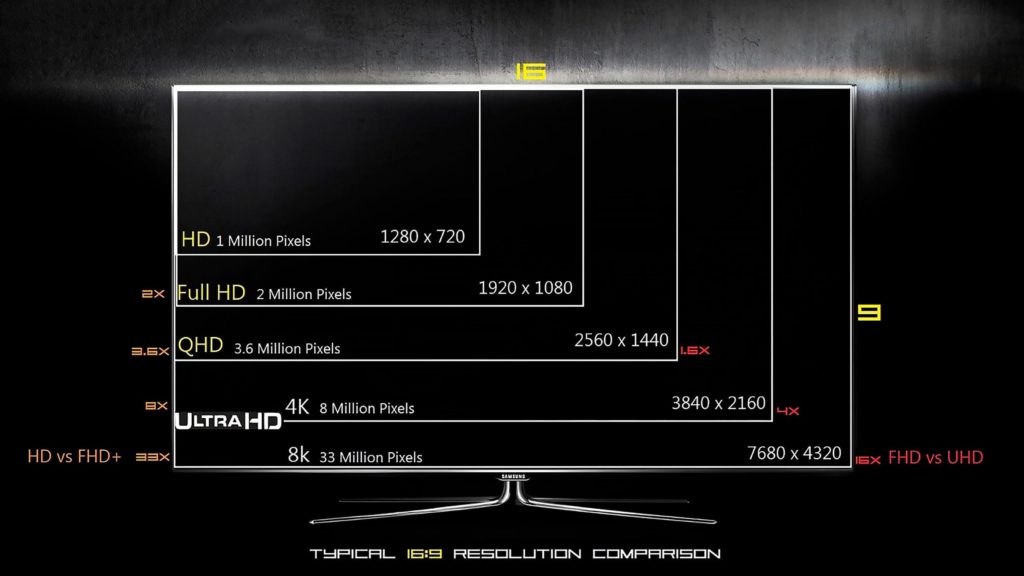
Joten mitkä lävistäjät suosittelen valitsemaan? Olen pitkään siirtynyt suuriin näyttöihin, kuten 27 tuuman. Olen käyttänyt 27 tuuman FullHD-näyttöä pitkään. Joten tässä kerron sinulle. FullHD:ssä 27 tuumalla näytön pikselit näkyvät hyvin. Mutta kummallista kyllä, siihenkin tottuu. Ja koska näyttö on suuri, sillä on kätevä työskennellä, sillä on siistiä pelata! Mutta on syytä muistaa, että mitä suurempi diagonaali ja pienempi resoluutio, sitä enemmän pikseleitä vahingoittaa silmää. Siksi on parempi, jos diagonaalia ja resoluutiota lisätään suhteessa.
Ultraleveät näytöt
Näytöt, joiden kuvasuhde on 21:9, voidaan pyöristää. Ihanteellinen grafiikkaan ja edistyneille peleille.

Tekniikka
Jatkamme edelleen. Ja viimeinen neljäs kohta on sovelletut tekniikat. Haluaisin mainita vain kolme.
- välkkymätön
Ensimmäinen ja luultavasti tärkein tekniikka on Flicker Free. Tämä on tekniikka, joka poistaa välkkymisen näytöiltä.
Tämä on tekniikka, joka vähentää silmäsi väsymistä. On jo pitkään todistettu, että välkyntä väsyttää silmiä ja jos työskentelet monitorin ääressä pitkään päivän aikana, ilman tätä tekniikkaa tunnet olosi väsyneeksi jonkin ajan kuluttua.
- FreeSync ja G-Sync

Ja kaksi viimeistä tekniikkaa ovat FreeSync ja G-Sync
Nämä ovat kaksi tekniikkaa, jotka on suunniteltu yksinomaan pelaajille. Niiden avulla voit tasoittaa kuvaa ja tehdä siitä tasaisemman dynaamisissa peleissä. G-Sincia tarvitaan vain kavereille, joilla on NVidia-näytönohjain. Ja FreeSync on hyödyllinen laitteissa, joissa on mikä tahansa näytönohjain.
Tehdään siis yhteenveto ja päätellään, mihin parametriin kannattaa kiinnittää huomiota valittaessa uutta näyttöä vuonna 2025? Ja mihin keskittyä?
Havainnot kriteerien mukaan
- Haluaisin silti matriisin VA:n sijaan, koska VA:lla on korkeampi käyttöönottotaajuus. Nyt jopa puhelimissa on jo 120 hertsiä, joten 60 hertsin paneelin ottaminen ei yksinkertaisesti ole järkevää.Siksi kiinnitä välittömästi huomiota VA-matriisiin, jonka pyyhkäisytaajuus on 144 Hz.
- Diagonaali ja resoluutio. Diagonaali on optimaalisesti 27 tuumaa. No, reunalla katto on 32. Niille, jotka eivät ole kokeilleet 32 tuumaa, suosittelen aloittamaan, 27. Säästä rahaa, hanki uusia kokemuksia itsellesi, tee grafiikan kanssa työskentelystä mukavampaa.
- Jos ostat 4K-näytön, sinun on ymmärrettävä, että se vaatii hyvän näytönohjaimen.
- Teknisesti nämä ovat flicker free ja g-sync tai free sing. Mutta koska nvidia-kortti ei ole kaikkien saatavilla, ja tämän tilanteen perusteella nvidia ei tule pian vapaille markkinoille, kannattaa mukauttaa näytönohjainkorttiisi.
Huippunäytöt luoviin, ammattimaisiin suunnittelutehtäviin.
Valokuvauksen ja kuvankäsittelyn opiskelun alussa tulee usein vastaan tietynlaisia ongelmia. Valokuvien käsittely kannettavassa tietokoneessa, joka on ostettu joko syntymäpäivälahjaksi tai jälleenmyyntikorvaukseksi. Ja kaikki näyttää hämmästyttävältä kannettavan tietokoneen näytöllä, mutta heti kun avaat valokuvan älypuhelimella tai muulla tietokoneella, värit haalistuvat tai päinvastoin puristuvat. Ja on vain yksi kysymys, kuinka olla, miksi näin tapahtuu?
Ei ole salaisuus kenellekään, että kaikilla näytöillä on erilaiset matriisit. Jossain ne ovat kalliimpia, jossain halvempia, mutta tavalla tai toisella matriisit ovat erilaisia. Ja usein haluamme tai voimme kalibroida vintage-neliönäytön. Mutta yleensä tämä on melkein mahdotonta tehdä ilman lisälaitteita ja riittävästi tietoa. Siksi, jos kohtaat samanlaisen ongelman ja tunnet, että sinulla ei ole tarpeeksi omaa laitteistoasi, on aika harkita paremman, ehkä jopa ammattimaisen laitteen päivittämistä tai ostamista.
BenQ 27″ PD2725U
Haluaisin aloittaa klassikoista. Jos sinulla on rahaa, paras näyttö valokuvien tai videoiden editointiin on BenQ 27″ PD2725U. Siinä on 99-prosenttinen Adobe RGP -peitto, 100-prosenttinen SRGB-peitto ja 95-prosenttinen P3-alueen kattavuus.

Näyttö tulee kalibroituna, kuten sanotaan, pakkauksesta. Vaikka on myös mahdollisuus laitteiston kalibrointiin tietokoneesta riippumatta.
Tarkkuus, samoin kuin värien tasaisuus näytöllä, on lähes virheetön. Ja kun se yhdistetään 4k-resoluutioon, ei ole parempaa tapaa nähdä työsi yksityiskohtaisesti. Voit myös vaihtaa nopeasti väriavaruuksien välillä, kaikki erillisen ohjausyksikön ansiosta.
On monia muita hyödyllisiä pieniä asioita. Jotkin tilat auttavat esimerkiksi luomaan monivärisen tilan tulostimen ja paperityypin perusteella tarkempia esikatseluja varten. Ja siellä on MBook-tila, joka saa näytön näyttämään enemmän MacBook Pron näytöltä. Ja tämä helpottaa siirtymistä näytöltä toiselle ja päinvastoin. Tukee USBC:tä jopa 60 watin virtalähteellä. Eli jos sinulla on MacBook Pro M1, voit liittää kannettavan tietokoneen ja ladata sen välittömästi yhdellä kaapelilla. Se on mukavaa!
Diagonaali 27 tuumaa, kuvasuhde 16:9.
- Tehdaskalibrointi;
- Moitteeton värintoisto;
- MBook-tila;
- Häikäisemätön näyttö.
- Sen hinta on hieman liian suuri - 101 630 ruplaa.
Mutta siksi se on ammattimainen laite! Lisäksi voit kiinnittää siihen verhot, jotka esimerkiksi estävät kaiken häikäisyn ikkunasta, mikä myös yksinkertaistaa vuorovaikutusta näytön kanssa käytön aikana. Aloittelijoiden ei kannata ostaa tätä näyttöä, koska se on todella kallis, ja ammattilaiset ovat kuulleet siitä.Joka tapauksessa olisi yksinkertaisesti mahdotonta olla mainitsematta häntä.
Katsotaanpa jotain muuta.
LG 27UL500-W
Jos BenQ:n 27 tuuman versio on mielestäsi hieman kallis, on halvempi vaihtoehto. Myös 4k resoluutiolla. Vain LG:ltä. LG 27UL500-W:n houkuttelevuus johtuu suurelta osin 28 903 ruplan hinnasta. Mallissa on arvokkaat ominaisuudet. Se sisältää myös värikalibrointityökalun, jotta voit varmistaa, että näet sen, mitä todella näet näytöllä ilman pienintäkään virhettä tai vääristymiä. Tämä tekee näytöstä ihanteellisen valokuvien ja videoiden editointiin.
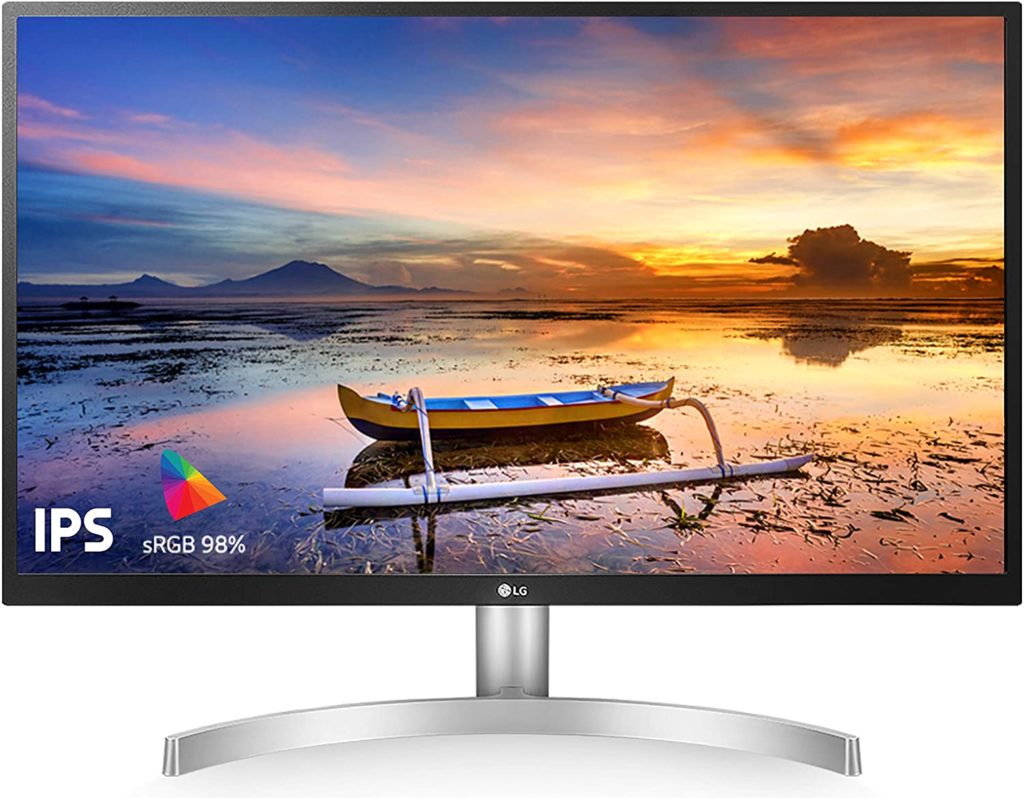
LG 27UL500-W kattaa 98 % SRGB-tilasta, mikä on enemmän kuin tarpeeksi. Siinä on myös HDR-10-yhteensopiva. Tämä on, jos haluat pelata pelejä näytöllä. Vaikka 60 hertsiä on kaukana pelaamisen indikaattorista! Ja kyllä! Tämä on IPS-näyttö, jossa on yksi DisplayPort, kaksi HDMI- ja kaksi USB Type-C 3.1 -porttia.
Näytön resoluutio on 4k, mikä pienemmillä mitoilla verrattuna edellä mainittuun BenQ:hen antaa suuremman pikselitiheyden. Mikä myöhemmin antaa meille parempia yksityiskohtia. Paneeli ei myöskään ole halpa. Mutta jos harkitsemme ammattilaitteita, on aika hyväksyä, että täällä ei käytännössä ole budjettivaihtoehtoja. Valitettavasti…
- Tehdaskalibrointi;
- Moitteeton värintoisto;
- FreeSync-tuki;
- Välkkymätön taustavalo (värinätön)
- Häikäisyä estävä näyttö
- Hinta 28 903 ruplaa.
- Matala pyyhkäisytaajuus.
Dell S2721D -paneeli
DELL tarjoaa aina erinomaisen kuvanlaadun. Vaikka näiden näyttöjen muotoilu ei erotu joukosta, näytön ympärillä olevat pienet kehykset tekevät siitä erittäin helpon silmille.DELL tuottaa laadukkaita näyttöjä erinomaisilla väreillä, joten ne ovat ihanteellisia videoiden ja valokuvien editointiin.

Vaikka tätä näyttöä ei suunniteltu erityisesti värien tarkkuutta ajatellen, Dell S2721D on erinomainen, monipuolinen laite, joka tarjoaa 2k-näytön, joka on paremmin säädetty kuin useimmat. Voit kääntää, kallistaa ja säätää näytön korkeutta. Kääntyvä näyttö on erittäin kätevä!
Lisäksi USB-keskitin on myös kätevä lisäominaisuus. Tämän näytön, jonka mitat ovat samat 27 tuumaa, on jo 2k resoluutio, joka on kultastandardi, varsinkin jos sinulla ei ole tehokkain tietokone. Ja mikä erityisesti miellyttää ihmisiä, jotka joskus haluavat pelata pelejä, on 75 hertsin matriisi.
- Tehdaskalibrointi;
- Moitteeton värintoisto;
- AMD FreeSync-tekniikka;
- välkkymätön taustavalo (Flicker-Free);
- Häikäisemätön näyttö.
Hinta on hieman korkea - 49 990 ruplaa.
MSI Optix MPG341CQR
Tyypillisesti ultraleveät näytöt on tarkoitettu pelaamiseen tai yleiseen tietokonekäyttöön. Joten on hyvä nähdä, että MSI Optix tarjoaa graafikoille massiivisen 34 tuuman näytön 21:9-kuvasuhteella.

Tämän kaltaiset erittäin leveät näytöt ovat kuin kaksi pientä näyttöä, jotka istuvat yhdessä pöydällä. Tämä mahdollistaa useiden ikkunoiden avaamisen samanaikaisesti, mikä parantaa suorituskykyä. Tämän ansiosta voit selata verkkoa, käsitellä tiedostoja ja työskennellä useiden muokkaussovellusten kanssa samanaikaisesti. Silti ratkaisu kahdella erillisellä näytöllä näyttää kätevämmältä.Täällä on kaksi erillistä työpöytää yhden laajakuvaruudun sijaan. Mutta ketä se kiinnostaa.
Kuvanlaatu ei ole aivan sama kuin muiden tässä lueteltujen näyttöjen. Esitelty MSI Optix MPG341CQR -näyttö tarjoaa 100-prosenttisen SRGB-peiton, mutta hieman kapeamman Adobe RGB -vastaavuuden, 10-bittisen värisyvyyden poikkeama avainkehysten määrällä. Näytössä on kuitenkin täysi valikoima OSD-kuvaasetuksia, jotka ovat enemmän kuin tarpeeksi, jotta MSI Optix -pää ja hartiat ylittävät muita ultraleveitä näyttöjä. Tämä näyttö käyttää VA-matriisia, jonka resoluutio on 3440 x 1440 pikseliä, 144 hertsiä, yhdellä näyttöportilla, yhdellä hdmi-portilla. Ja myös näytössä on keskitin, jossa on jopa kolme USB 3.0 -liitäntää ja yksi USB-C-portti. Ja jos valintamme osui ultralaajakuvanäytölle, niin todennäköisesti pysähdys olisi tämä vaihtoehto.
- Kaareva näyttö;
- VA matriisi
- Moitteeton värintoisto;
- FreeSync-tuki;
- välkkymätön taustavalo (Flicker-Free);
- Kuvan virkistystaajuus 144 Hz.
- Korkea hinta on 112 199 ruplaa.
31,9 tuuman näyttö ASUS PA32UCG
Ja nyt siirrymme jättiläiseen "Parhaat näytöt valokuville ja videoille". Vihdoinkin meillä on lippulaiva! ASUS on jo jonkin aikaa keskittynyt luomaan yksinomaan ammattimaisia näyttöjä luoviin tehtäviin. 31,9" ASUS PA32UCG. Jo nimi on ammattimainen!

Tässä lippulaivan 32 tuuman näytön versiossa on 10-bittinen värisyvyys, se tukee 99 prosenttia Adobe RGB:stä ja 100 prosenttia Rec.709-väriavaruudesta, mikä on uskomatonta suorituskykyä!
Se tukee myös hieman laajempaa 4k-resoluutiota.Nimittäin 4096 x 2160 pikseliä, mikä vastaa ammattimaista DCI 4k -standardia. Näytössä on ainutlaatuinen sisäänrakennettu laitteiston värikalibrointityökalu, joka laukeaa aina, kun näyttöön kytketään virta. Tämä ominaisuus mahdollistaa värien synkronoinnin ilman kolmannen osapuolen kalorimetrin tarvetta.
Uutta tälle sukupolvelle on hybridilogi-gamma ja havaintokvantisointi HDR-videon kanssa toimimiseen. Tämä ominaisuus kiinnostaa jälleen eniten ammattistudioita ja freelancereita, jotka työskentelevät korkealaatuisten ammattikuvien parissa. Eli ei aloittelijoille. Ja jos lompakossasi ei ole pohjaa eikä sinulla ole kysyttävää säästämisestä, tämä näyttö on pakollinen hankinta. Mutta vain jos olet ammattilainen! Muuten kaikki nämä kultastandardit ja näyttöjen korkea suorituskyky maksetaan yksinkertaisesti liikaa.
- AHVA-matriisi;
- Moitteeton värintoisto;
- FreeSync-tuki;
- välkkymätön taustavalo (Flicker-Free);
- Kuvataajuus 120 Hz
- Vastaus 5 ms.
- Korkea hinta - 581 550 ruplaa!
Kuinka korjata kuvaa ilman kallista näyttöä?
Mutta ei siinä vielä kaikki! Jos sinulla ei vieläkään ole tarpeeksi budjettia näytön päivittämiseen, tee life hack, jonka avulla voit korjata kuvan turvautumatta korkealaatuiseen ja kalliiseen näyttöön.
Kaikki on mielettömän yksinkertaista! Kun sinulla on sama iPhone, voit asentaa Googlen Remote Desktop -apuohjelman tai sen vaihtoehdot. Näin voit nähdä tietokoneeltasi olevan kuvan suoraan älypuhelimellasi. Näyttää siltä, että kaikki ovat jo ymmärtäneet, mihin keskustelu johtaa. Yhdistämme tietokoneeseen ja näemme plus tai miinus korkealaatuisia värejä ohittaen halvan, keskinkertaisen matriisin keskinkertaisesta kannettavasta tietokoneesta.
Lähestymistapa ei suinkaan ole ammattimainen, mutta voi säästää hermoja silloin, kun sinulla ei ole pääsyä hyvään näyttöön.
Tulokset
Mitä tulee ammattinäytöihin, kaikki on ehdottomasti kallista täällä. Ja budjettivaihtoehtoja on erittäin vaikea löytää. Joko jossain FULL HD -matriisi, tai jossain väriskaala on huonompi, jossain sinun on kiristettävä kalibrointia manuaalisesti, jotta kuva on ainakin suunnilleen jotain totuuden kaltaista. Laitteen valinta tulee tehdä analysoimalla laitteen tekniset parametrit, oman osaamisen taso ja vaatimukset tulokselle sekä taloudelliset mahdollisuudet.
uusia merkintöjä
Luokat
Hyödyllinen
Suosittuja artikkeleita
-

Huippusijoitus parhaista ja halvimmista skoottereista 50 cc asti vuonna 2025
Katselukerrat: 131649 -

Arvosana asunnon parhaista äänieristysmateriaaleista vuonna 2025
Katselukerrat: 127687 -

Influenssan ja vilustumisen kalliiden lääkkeiden halpojen analogien luokitus vuodelle 2025
Katselukerrat: 124516 -

Vuoden 2025 parhaat miesten tennarit
Katselukerrat: 124030 -

Vuoden 2025 parhaat kompleksivitamiinit
Katselukerrat: 121937 -

Vuoden 2025 parhaiden älykellojen kärkisijoitus - hinta-laatusuhde
Katselukerrat: 114978 -

Paras maali harmaille hiuksille - huippuluokitus 2025
Katselukerrat: 113393 -

Parhaiden puumaalien sijoitus sisätöihin vuonna 2025
Katselukerrat: 110317 -

Vuoden 2025 parhaiden pyörivien kelojen luokitus
Katselukerrat: 105326 -

Parhaiden miesten seksinukkejen sijoitus vuodelle 2025
Katselukerrat: 104362 -

Parhaiden Kiinan toimintakameroiden sijoitus vuonna 2025
Katselukerrat: 102214 -

Tehokkaimmat kalsiumvalmisteet aikuisille ja lapsille vuonna 2025
Katselukerrat: 102010









